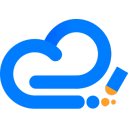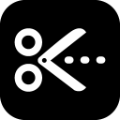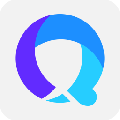OpenShot Video Editor是一款非常实用的视频处理软件,若是想要创作属于自己精彩视频,那么这款软件便是一个不错的帮手,其功能相当强大,可支持各种主流文件格式编辑,且操作简单便捷,可以帮助用户高效完成各种编辑操作,轻松剪辑、切片,或者添加简单的淡入淡出等效果,非常趣味!

软件特色
跨平台
OpenShot是一个跨平台的视频编辑器,支持Linux,Mac和Windows。立即开始下载我们的安装程序。
修剪和切片
快速修剪您的视频,找到完美的时刻。 OpenShot有很多简单的方法来剪切你的视频。
动画&关键格
使用我们强大的动画框架,您可以淡出,滑动,反弹和动画视频项目中的任何内容。
无限的影音轨
为水印,背景视频,音轨等添加所需数量的图层。
影片特效
使用我们的视频效果引擎,从视频中删除背景,反转颜色,调整亮度等。
音讯波形
将您的音频文件可视化为波形,甚至可以将波形输出为视频的一部分。
标题编辑器
为视频添加标题从未如此简单。使用我们的模板之一,或自己创建。
3D动画
渲染漂亮的3D动画标题和效果,例如雪,镜头光晕或飞行文本。
慢动作&时间特效
控制时间的力量,反转,减慢和加速视频。使用预设或设置播放速度和方向的动画。
编辑影片
从档案管理器拖放视讯,音讯或图片到OpenShot中。开始视讯编辑就是这么简单。
70+语言
OpenShot有多种语言版本,可以使用LaunchPad在线翻译。
简单使用者介面
我们设计的OpenShot是有史以来最简单,最友好的视频编辑软件!试一试,亲眼看看吧。
怎么用
如果想要更加轻松的制作处理视频内容,那么这款OpenShot Video Editor便是一个不错的选择,其界面清爽简约,拥有相当丰富的功能可供用户进行使用,且操作便捷易上手,可支持大部分的视频格式、图片格式及音频格式进行使用,轻松多轨道编辑,剪切精准至帧,并支持多种特效功能的添加,例如淡入淡出、调整亮度、反转颜色等满足你的剪辑需求!同时更能为你的影视添加水印效果,非常实用!而若是刚上手这款软件,想要知道具体使用方法的话,那么不如来看看小编带来的介绍吧!一、视频去除背景音乐

操作说明:点击视频素材上的“喇叭”图标,即可去除。一般来讲,视频录像的背景声比较嘈杂,使用独立的音频素材来做为整个自制视频的背景音乐。
二、转场过滤效果

操作说明:点击“过滤”标签,切换到软件内置的50多种转场过渡效果。选中后直接拖拽到两个视频的贴合位置。两个视频文件保持完全贴合,中间最好不要有空白的间隙。过渡效果与第2个视频的片头位置对齐。
如果两个视频没有完全贴合,可能播放时会存在黑屏现象。
三、视频画面效果
主要是对视频画面进行一些处理,比如提高对比度、反转倒影效果等。添加过效果的视频素材会有一个“★”图标。

操作说明:有两种方法
第一种:点击“效果”标签,打开软件内置50多种效果,直接拖拽到对应的视频素材;
第二种:鼠标放在对应的视频素材右击弹出属性配置界面,切换到“效果”标签,点击“工具按钮1”进行添加。
怎么添加字幕
1、打开菜单栏[标题]----[新建标题].

2、注意字幕和视频素材在轨道上的上下位置。轨道2会覆盖轨道1。

3、右击字幕,选择“动画”,可以实现从上往上移动。